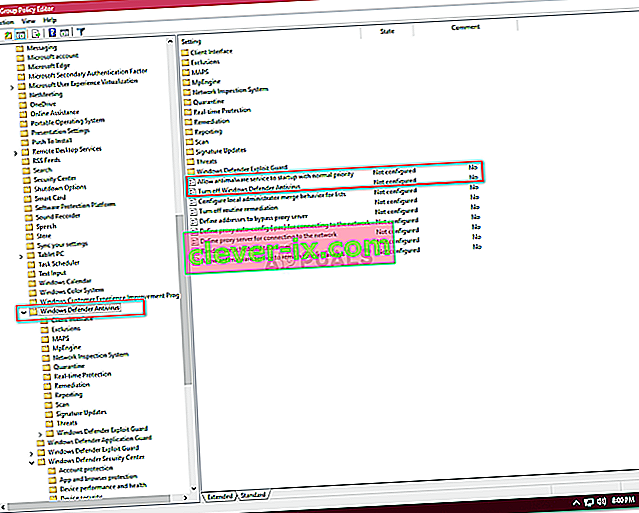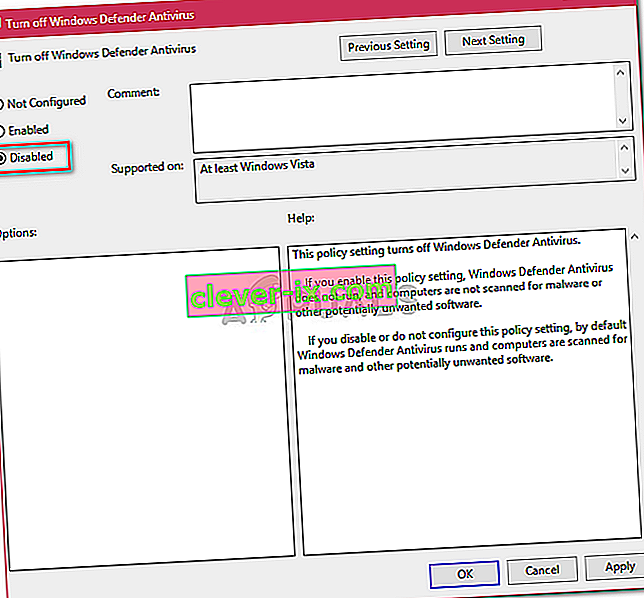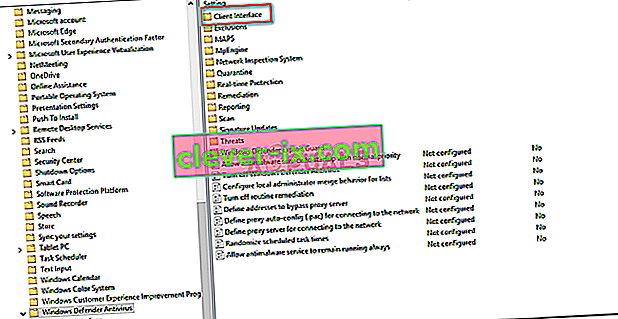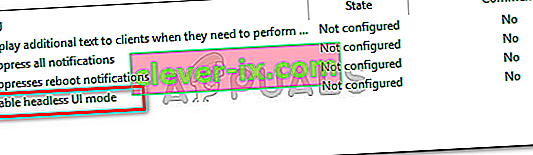Chyba „ Váš správce IT má omezený přístup “ může být způsobena antivirovým softwarem třetích stran a objeví se při nedávné aktualizaci systému Windows 10 a při pokusu o zapnutí programu Windows Defender. Windows Defender je nedílnou součástí systému Windows 10, který skenuje váš počítač, aniž by vás obtěžoval při každém spuštění systému jako ostatní antivirové programy třetích stran. Windows Defender je opravdu efektivní a vyžaduje aktualizace, aby byl váš systém chráněn před nejnovějším malwarem na internetu. Jelikož je to vestavěná součást, takže ji opravdu nemůžete odinstalovat, můžete ji pouze vypnout, čemu se musíte vyhnout, pokud nejste technický guru.
Jak můžete zjistit ze samotné chyby, objeví se, když se pokusíte zapnout Windows Defender, aniž byste k tomu měli oprávnění. Existuje několik způsobů, jak můžete implementovat, aby byla tato chyba tříděna - takže si s tím nemusíte dělat starosti.

Co způsobuje, že má váš správce IT v systému Windows 10 omezený přístup?
Chyba odkazuje na nedostatečná oprávnění, která mohou být způsobena -
- Antivirový software třetích stran . Pokud jste před objevením chyby používali antivirový software jiného výrobce, mohlo by to být způsobeno antivirovým rušením.
- Skupinové zásady . Dalším důvodem vzniku této chyby by byly skupinové politiky. Pokud jste v zásadách skupiny nastavili program Windows Defender na zakázaný, mohlo by vám to bránit v opětovném zapnutí.
Chcete-li chybu vyřešit, projděte si následující řešení: -
Řešení 1: Přihlaste se jako správce
Než se pokusíte zapnout program Windows Defender, ujistěte se, že jste přihlášeni jako správce. Pokud máte v systému vytvořeno více účtů, přihlaste se k účtu správce. Pokud používáte účet hosta nebo jakýkoli jiný neadministrátorský účet, bude to mít za následek vyskakování chyby, takže tam musíte mít jasno.
Řešení 2: Odeberte antivirový program
Dalším důvodem, proč se chyba objevila, může být antivirový software jiného výrobce, který je nainstalován ve vašem systému. Může to potenciálně narušovat váš systém a bránit vám v zapnutí programu Windows Defender, nebo se to mohlo pokazit se soubory programu Windows Defender, kvůli kterým se nemůže znovu spustit. Než se tedy pokusíte zapnout program Windows Defender, ujistěte se, že jste odinstalovali antivirový program.
Řešení 3: Použití skrytého účtu správce
Při instalaci systému Windows do počítače se automaticky vytvoří skrytý účet správce. Tento účet obvykle používá podpora Microsoftu nebo jiní technici, když jim nahlásíte chybu, se kterou se setkáváte. Chcete-li tedy využít jeho oprávnění, zapněte pomocí účtu účet Windows Defender. Zde se můžete přihlásit:
- Stiskněte Winkey + X a vyberte „ Příkazový řádek (správce) “.
- Na příkazovém řádku zadejte následující:

správce síťového uživatele / aktivní: ano
- Tento příkaz aktivuje skrytý účet, abyste se k němu mohli přihlásit na přihlašovací obrazovce.
- Odhlaste se ze svého účtu a přihlaste se ke skrytému účtu správce.
- Nyní zkuste znovu zapnout Windows Defender.
Ujistěte se, že účet nepoužíváte za normálních podmínek, protože to může být riskantní. K deaktivaci účtu můžete použít následující příkaz:
správce síťového uživatele / aktivní: č

Řešení 4: Úpravy zásad skupiny
Pokud jste nastavili zásadu „Vypnout program Windows Defender“ na „Povoleno“, může to být jeden z důvodů, proč se chyba objevuje. V takovém případě budete muset upravit zásady skupiny. Postup je následující:
- Stisknutím Winkey + R otevřete Run.
- Zadejte ' gpedit.msc ' a otevřete Editor zásad skupiny .
- V části Konfigurace počítače klikněte na „ Šablony pro správu “.
- Seznam rozbalíte kliknutím na „ Součásti systému Windows “.
- Najděte „ Windows Defender “ a na pravé straně dvakrát klikněte na „ Vypnout Windows Defender “ a „ Povolit spuštění antimalwarové služby s normální prioritou “.
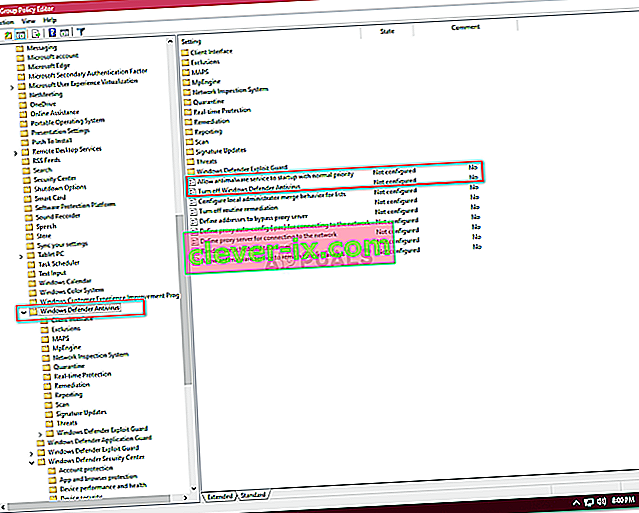
- Vyberte Zakázáno , stiskněte Použít a poté klikněte na OK.
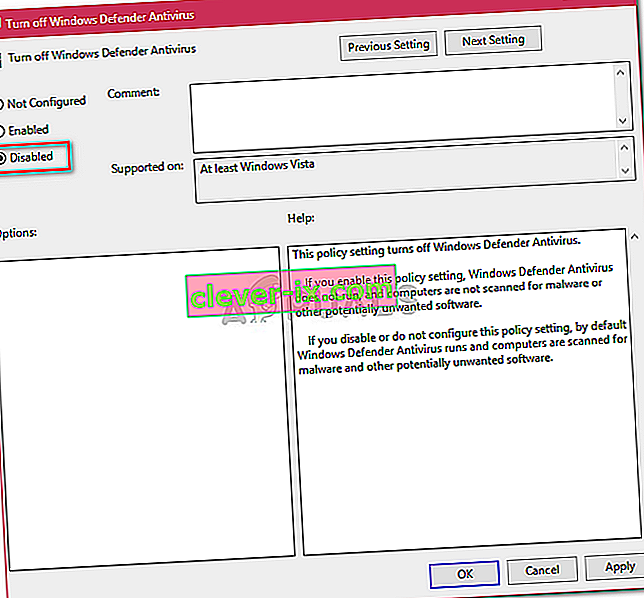
- Poté ve stejném seznamu nahoře najdete „ Klientské rozhraní “.
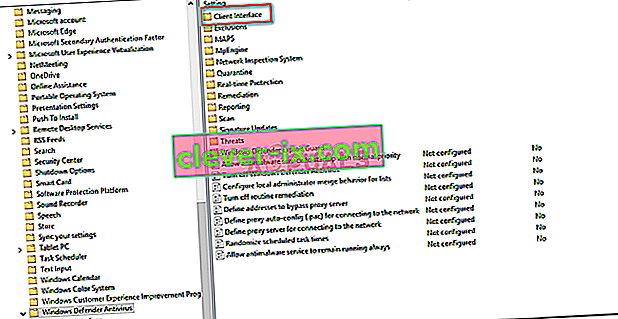
- Otevřete „ Klientské rozhraní “ a nakonec dvakrát klikněte na „ Povolit režim bezhlavého uživatelského rozhraní “.
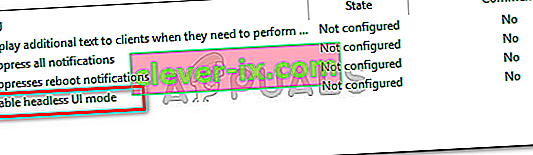
- Nastavte ji na „ Zakázáno “.
- Stiskněte Použít a OK.
- Zavřete Editor zásad skupiny a zkuste zapnout program Windows Defender (může být nutné restartovat počítač).